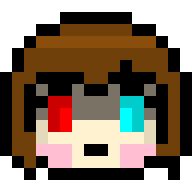简单修改 WakeUp课程表,去除底栏
简单修改 WakeUp课程表,去除底栏
顺道学一下如何方便地修改 APK
WakeUp课程表 被作业帮收购了,在底栏添加了“搜题”按钮。据说他们之后会提供将底栏去除的设置项,以免滑动课表、点击课程时误触搜题按钮。在正式更新之前,我想试试自己将底栏去除。
如果你不需要后续的更新,可以在 ApkPure (opens new window) 下载较为纯净的旧版本 6.0.23。
提示
由于我的技术不精,按本教程进行修改之后,底栏无法完全隐藏。最终会在原本底栏的位置留下一个白边,虽然有点难看,但是也不会误触到搜题按钮了。
注意
修改 APK 会造成应用程序的签名变动,不能升级到官方版本,也不能从官方版本升级到修改版本,只能删除再重新安装。
如果你需要修改,请提前导出备份好课表数据。
# 准备工作
由于我们只需要修改应用的 layout,所以只需要 apktool 和签名工具即可
- 电脑 (如果你有能耐,也能在手机用 termux)
- (可选)VSCode (opens new window) 其它编辑器也行,因为不涉及编码问题,用记事本都行
- Liberica JDK 21 (opens new window) 我比较习惯用这个版本,其它版本应该也行
- apktool 2.12.0 (opens new window) APK 修改工具
- uber-apk-signer 1.3.0 (opens new window) APK 批量签名工具
如果 Github 链接无法打开,复制粘贴到这里 (opens new window)即可下载。
将 WakeUp课程表 的安装包和这些工具放到同一个文件夹里,然后右键文件夹空白处,在终端中打开
如果你的系统没有终端,可以点击地址栏空白处,输入
cmd然后回车打开命令提示符
这里使用历趣应用商店 (opens new window)渠道下载的 WakeUp课程表,主要是这个应用商店在电脑下载比较方便,你也可以从手机传安装包到电脑。
将安装包重命名为 wakeup-schedule.apk,以方便后续使用。
# 解包 APK 并修改
java -jar apktool_2.12.0.jar decode wakeup-schedule.apk -o wakeup
执行这条命令之后,APK 会被解包到同目录下的 ./wakeup 文件夹,接下来就能编辑 layout 了。
编辑文件 ./wakeup/res/layout/activity_main.xml,在 android:id="@id/ai_title_tab" 那里加个属性 android:visibility="gone",改完之后如下所示
<?xml version="1.0" encoding="utf-8"?>
<FrameLayout android:id="@id/main_activity_root_view" android:layout_width="fill_parent" android:layout_height="fill_parent"
xmlns:android="http://schemas.android.com/apk/res/android">
<com.baidu.homework.common.ui.widget.NoScrollViewPager android:id="@id/pager" android:layout_width="fill_parent" android:layout_height="fill_parent" />
<com.suda.yzune.wakeupschedule.widget.MainAiTitleTabView android:id="@id/ai_title_tab" android:layout_width="wrap_content" android:layout_height="wrap_content" android:visibility="gone" />
</FrameLayout>
2
3
4
5
6
# 修改 APP 共存 (可选)
提示
这一步可以不用做,修改包名使得修改后的 APP 可以跟官方版本共存。
先改 ./wakeup/AndroidManifest.xml,在第二行将 package="com.suda.yzune.wakeupschedule" 替换为 package="com.suda.yzune.wakeupschedule.mod"。
还要找到 DYNAMIC_RECEIVER_NOT_EXPORTED_PERMISSION,将它前面的包名也改一改。还有其它的一些提供器也要改动包名,总结一下就是
com.suda.yzune.wakeupschedule.DYNAMIC_RECEIVER_NOT_EXPORTED_PERMISSIONcom.suda.yzune.wakeupschedule.providercom.suda.yzune.wakeupschedule.fileprovidercom.suda.yzune.wakeupschedule.doc_common.fileprovidercom.suda.yzune.wakeupschedule.AbtestLifeCycleProviderImplcom.suda.yzune.wakeupschedule.file.path.sharecom.suda.yzune.wakeupschedule.androidx-startupcom.suda.yzune.wakeupschedule.rmonitor-installercom.suda.yzune.wakeupschedule.matisse.fileprovider
然后修改 ./wakeup/values/strings.xml,在大约 71 行的位置找到 <string name="app_name">WakeUp课程表</string>,这是应用名,把 WakeUp课程表 改成 WakeUp Mod 或者别的什么,与原版作出区别即可。你也可以不改,改了可以避免找小组件的时候傻傻分不清哪个是原版哪个是共存版。
还需要再修改代码中的一些字符串,这些代码是混淆的,但字符串没有混淆,通过 VSCode 搜索以下字符串,自行替换
content://com.suda.yzune.wakeupschedule.provider(改成与上方 provider 的一致)
要改的文件在
./wakeup/smali_classes3/com/suda/yzune/wakeupschedule/utils/OooOO0.smali,但不确保新版本还在这个文件,最好自己搜索。
# 新建签名
keytool --genkey -alias wakeup -keyalg RSA -keystore wakeup.jks -keypass wakeup-schedule-mod -storepass wakeup-schedule-mod -validity 7300
执行这个命令,并填写信息之后,会新建一个签名文件 wakeup.jks,它的密码均为 wakeup-schedule-mod,有效期 20 年。
它要求填写的信息可以乱填,填写示例如下
您的名字与姓氏是什么?
[Unknown]: WakeUp Schedule
您的组织单位名称是什么?
[Unknown]: WakeUp
您的组织名称是什么?
[Unknown]: WakeUp
您所在的城市或区域名称是什么?
[Unknown]: Guangzhou
您所在的省/市/自治区名称是什么?
[Unknown]: Guangdong
该单位的双字母国家/地区代码是什么?
[Unknown]: CN
CN=WakeUp Schedule, OU=WakeUp, O=WakeUp, L=Guangzhou, ST=Guangdong, C=CN是否正确?
[否]: y
2
3
4
5
6
7
8
9
10
11
12
13
14
# 重新打包并签名
重新打包很简单:
java -jar apktool_2.12.0.jar build wakeup -o wakeup.apk
执行之后,如果没有错误,会输出一个 wakeup.apk 文件,但由于还没有签名,所以这个文件不能直接拿来安装。
执行以下命令即可将刚刚打包的 apk 文件进行签名:
java -jar uber-apk-signer-1.3.0.jar -a wakeup.apk --ks wakeup.jks --ksAlias wakeup --ksKeyPass wakeup-schedule-mod --ksPass wakeup-schedule-mod -out ./signed
这个命令会将 wakeup.apk,使用签名文件 wakeup.jks,使用前面创建签名时的密码 wakeup-schedule-mod 进行签名,并输出到 ./signed 目录中。
执行完毕后应该会输出一条这样的消息,就代表签名成功了,可以把签名后的 APK 发给手机安装了。
Successfully processed 1 APKs and 0 errors in X.XX seconds.
- 01
- 关于在 MySQL/SQLite 将数据表当成 Map 来用的记录12-13
- 02
- 在 Blockbench 中,将网格(mesh)转换为方块(cube)11-30
- 03
- 将你的闲置手机变成麦克风11-23